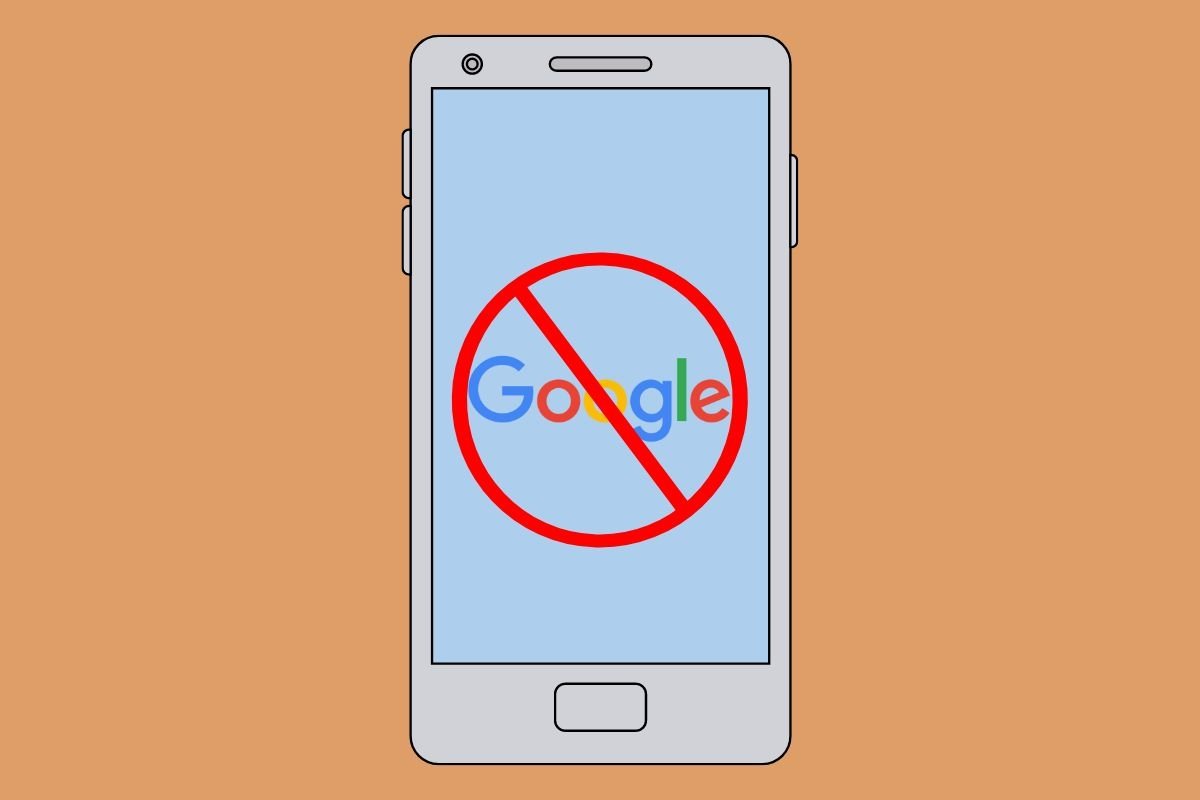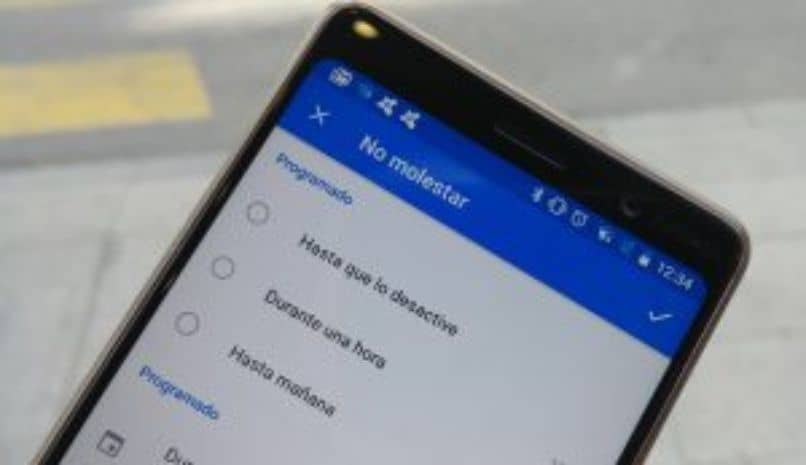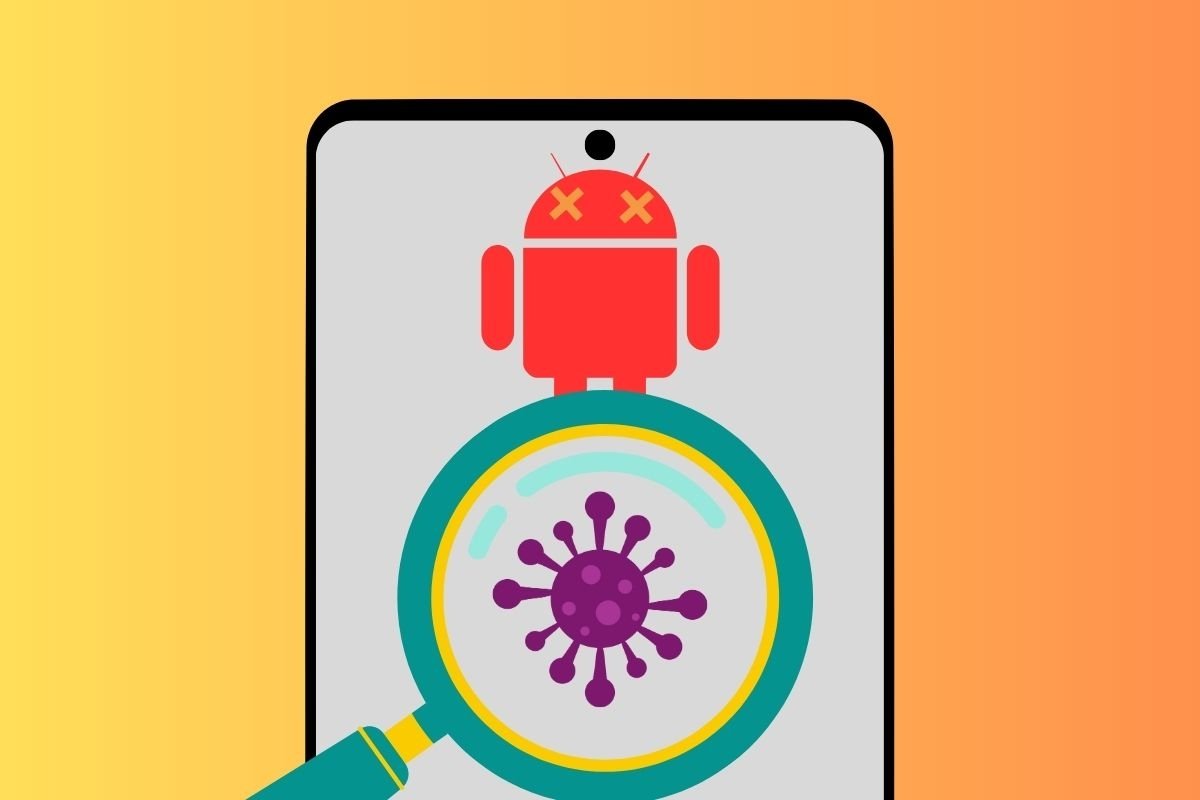كيفية الكتابة عن طريق الضرب على أندرويد
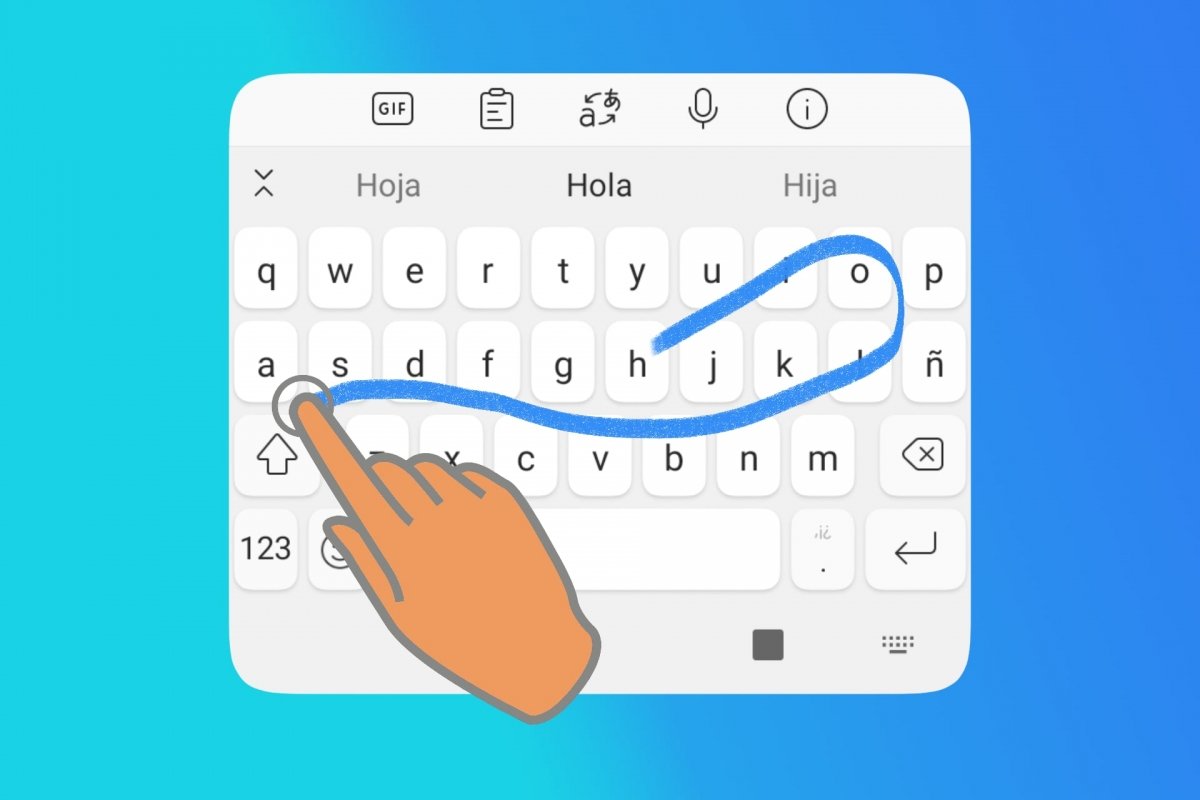
إحدى مزايا كون لوحة مفاتيح Android افتراضية وليست مادية هو أنه يمكننا تخصيصها. سواء في المظهر أو في وظائفها. بضغطة زر تظهر الرموز التعبيرية، محرك بحث عن صور GIF المتحركة أو ما تريد. وإذا كنت تكتب بلغات متعددة، فمن السهل جدًا أيضًا تغيير لغات لوحة المفاتيح.
على وجه التحديد، إحدى الوظائف الأكثر عملية للوحة المفاتيح الافتراضية لنظام Android هي الكتابة عن طريق تحريك إصبعك. أي أنك لا تحتاج إلى الضغط على المفاتيح واحدًا تلو الآخر. يمكنك تحريك إصبعك عبر الشاشة لربط كل حرف حتى تقوم بتكوين كلمة. ومن خلال دمج هذه الميزة مع الإكمال التلقائي والكلمات المقترحة، الكتابة بشكل أسرع متاح لأي شخص.
كيفية تفعيل وإلغاء تنشيط الكتابة بالإيماءات على هواتف أندرويد
افتراضيًا، على Android، يمكنك الكتابة بشكل طبيعي عبر لوحة المفاتيح. باستخدام يد واحدة أو اثنتين، ما عليك سوى الضغط على المفاتيح حتى تظهر على الشاشة لتشكل الكلمات. ولكن إذا كنت تريد إضافة إمكانية التمرير للكتابة، فستحتاج إلى لوحة مفاتيح افتراضية تدعم هذه الميزة.
في أحدث إصدارات Android، ستجد لوحة مفاتيح Gboard أو لوحة مفاتيح Google افتراضيًا. وتتمثل أصولها الرئيسية على وجه التحديد في: الكتابة بشكل أسرع عن طريق تمرير إصبعك عبر لوحة المفاتيح. بالإضافة إلى ذلك، تدعم هذه الميزة أكثر من 150 لغة.
كيفية تفعيل وإلغاء تنشيط الكتابة بالإيماءات على لوحة مفاتيح Gboard
إذا كان لديك إصدار حالي من Android على هاتفك، فمن المحتمل أن تكون لوحة مفاتيح Gboard مثبتة بالفعل. وإذا كان الأمر كذلك، فسيتم أيضًا تنشيط وظيفة الكتابة بالإيماءات. على العموم، وحتى لو لم يكن الأمر كذلك، سنرى كيفية تفعيل وإلغاء تنشيط هذه الميزة التي ستوفر لك الوقت عند الكتابة باستخدام هاتفك الذكي.
أولاً، تأكد من تثبيت Gboard بالانتقال إلى التطبيقات، ضمن الإعدادات أندرويد قبل البدء. وبعد ذلك:Gboard. إذا وجدت هذا التطبيق هناك، فلن تحتاج إلى تثبيته. إذا لم تتمكن من العثور عليه، فقم بتثبيت
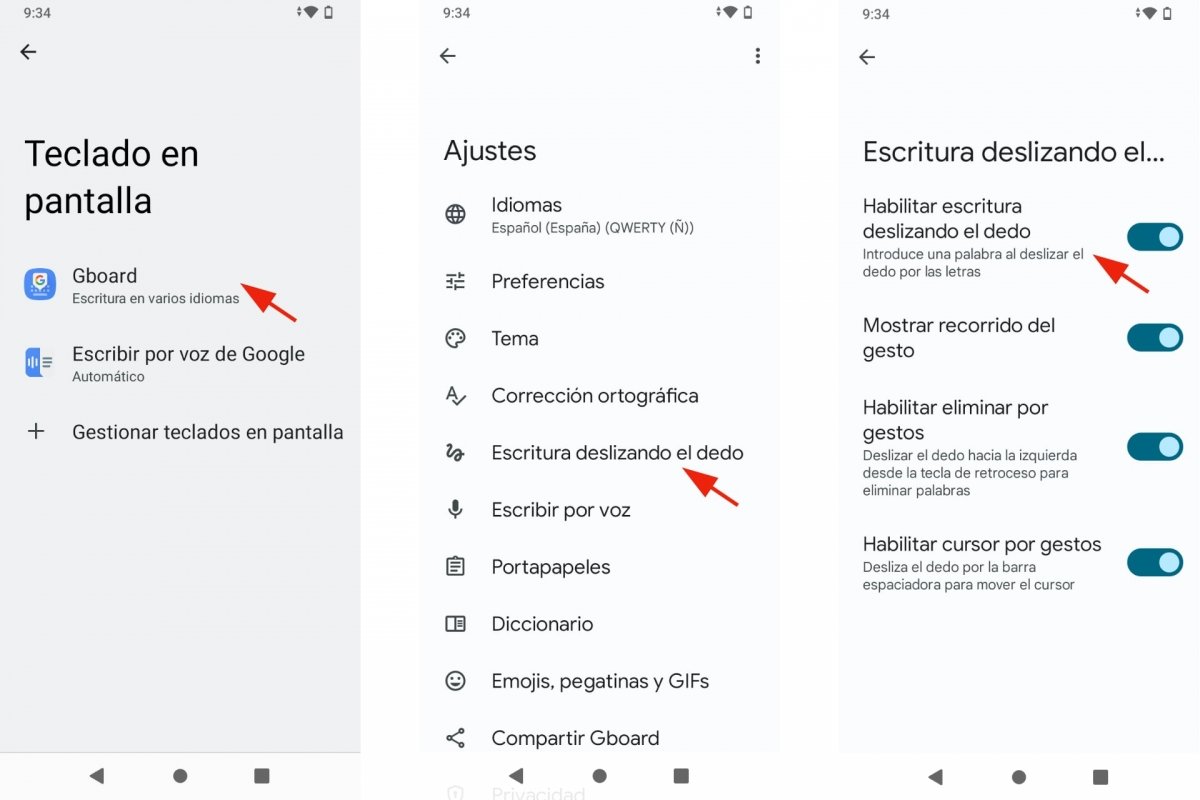
- افتح الإعدادات لنظام Android.
- انتقل إلى النظام.
- أدخل اللغات وإدخال النص.
- انقر على لوحة المفاتيح على الشاشة.
- انقر على Gboard.
- انتقل الآن إلى الكتابة بالتمرير.
- إذا لم يتم تنشيطه، فانقر على الزر المجاور لـ تمكين الكتابة بالتمرير.
- ومن هناك يمكنك إلغاء تنشيط هذه الوظيفة أو ببساطة عدم استخدامها.
- حتى لو تم تنشيطه، يمكنك الجمع بين الكتابة العادية وهذه الكتابة الأخرى.
كيفية الكتابة عن طريق تمرير إصبعك على لوحة المفاتيح Swiftkey
إذا كنت لا تحب لوحة مفاتيح Google الرسمية تمامًا، فقد ترغب في تجربة بديل مثل لوحة مفاتيح Microsoft. تأتي لوحة المفاتيح SwiftKey أيضًا مليئة بالوظائف والميزات التي تعمل على تشغيل لوحة المفاتيح افتراضيًا في سكين الجيش السويسري من الاختصارات للكتابة أو البحث عن شيء ما على الإنترنت أو إدراج الرموز التعبيرية أو صور GIF المتحركة في رسائلك. وبطبيعة الحال، يتضمن أيضًا إمكانية الكتابة عن طريق تمرير إصبعك عبر لوحة المفاتيح.
بمجرد تنزيل وتثبيت SwiftKey على هاتفك المحمول الذي يعمل بنظام Android، سيتعين عليك تهيئته كلوحة المفاتيح الافتراضية وتخصيصه بما يناسب جهازك تروق. على سبيل المثال، تفعيل الكتابة بالإشارة التي رأيناها من قبل.
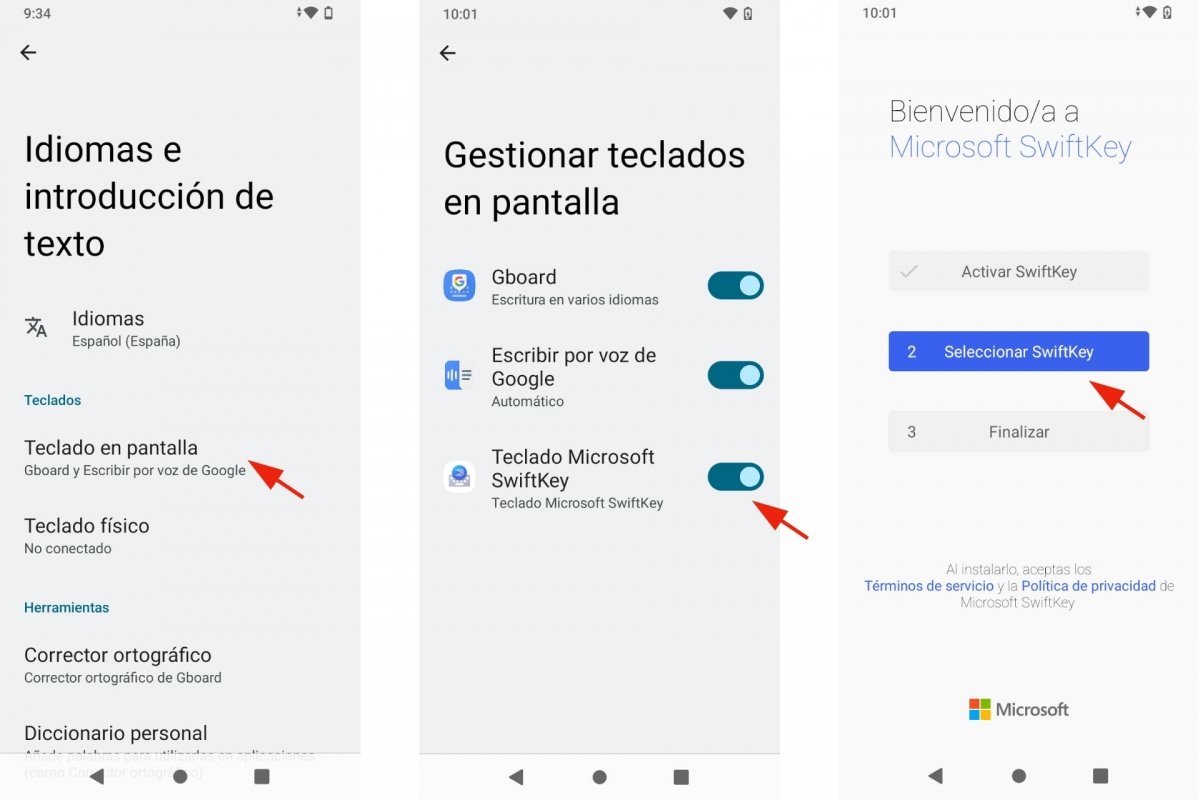
لتعيين SwiftKey كلوحة المفاتيح الافتراضية:
- افتح الإعدادات لنظام Android.
- انتقل إلى النظام.
- أدخل اللغات وإدخال النص.
- انقر على لوحة المفاتيح على الشاشة.
- انقر على إدارة لوحات المفاتيح التي تظهر على الشاشة.
- قم بتنشيط Microsoft SwiftKey Keyboard بالضغط على الزر الموجود على يمينها.
- الرجوع إلى إدارة لوحات المفاتيح التي تظهر على الشاشة. سوف يظهر SwiftKey الآن.
- انتقل إلى إعداداته وسيطلب منك اختيار طريقة الإدخال.
- حدد Microsoft SwiftKey Keyboard.
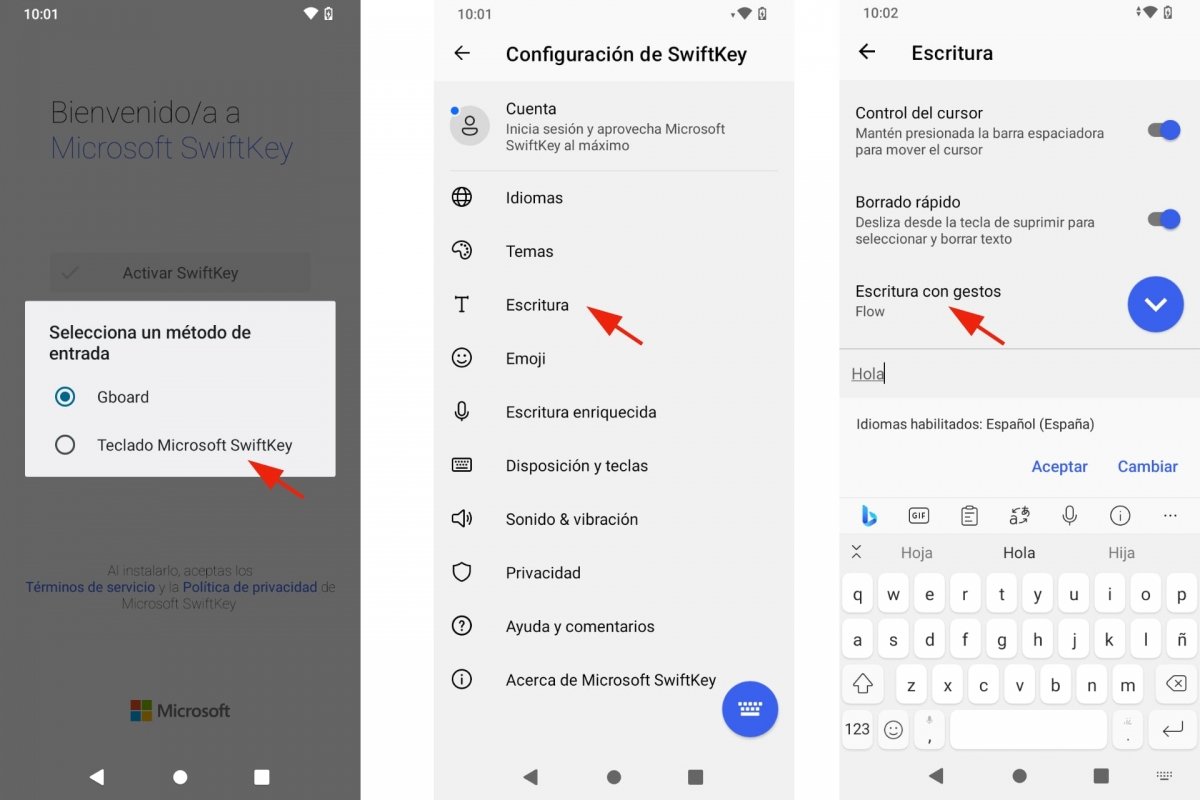
افتراضيًا، على لوحة مفاتيح SwiftKey تم تنشيط الكتابة بالتمرير بالفعل، ولكن يمكنك أيضًا التحقق من ذلك عن طريق إدخال إعداداتها ثم في < /span>. من خلال النقر على أيقونة لوحة المفاتيح في أسفل اليمين يمكنك التحقق من كيفية عمل طريقة الكتابة هذه. وعلى أية حال، يمكنك استخدامه في أي تطبيق أندرويد. التمرير سريعًا للكتابة، وهو ما تسميه Microsoft إلى طريقتك في Flow سيظهر الخيار Gesture Typing. في الكتابة
كيفية تشغيل وإيقاف الكتابة بالإيماءات على لوحة مفاتيح سامسونج
توفر لوحة مفاتيح Samsung أيضًا إمكانية الكتابة بشكل أسرع باستخدام هذه الطريقة المتمثلة في تمرير إصبعك عبر الشاشة. سيكون مفيدًا جدًا إذا كان لديك هاتف من هذه الشركة المصنعة. وعلى الرغم من أنه يمكنك أيضًا تثبيت لوحة مفاتيح Samsung على أجهزة Android الأخرى، إلا أن ذلك عادةً ما يسبب مشكلات. بالرغم من أنك لا تخسر شيئاً بتجربته.
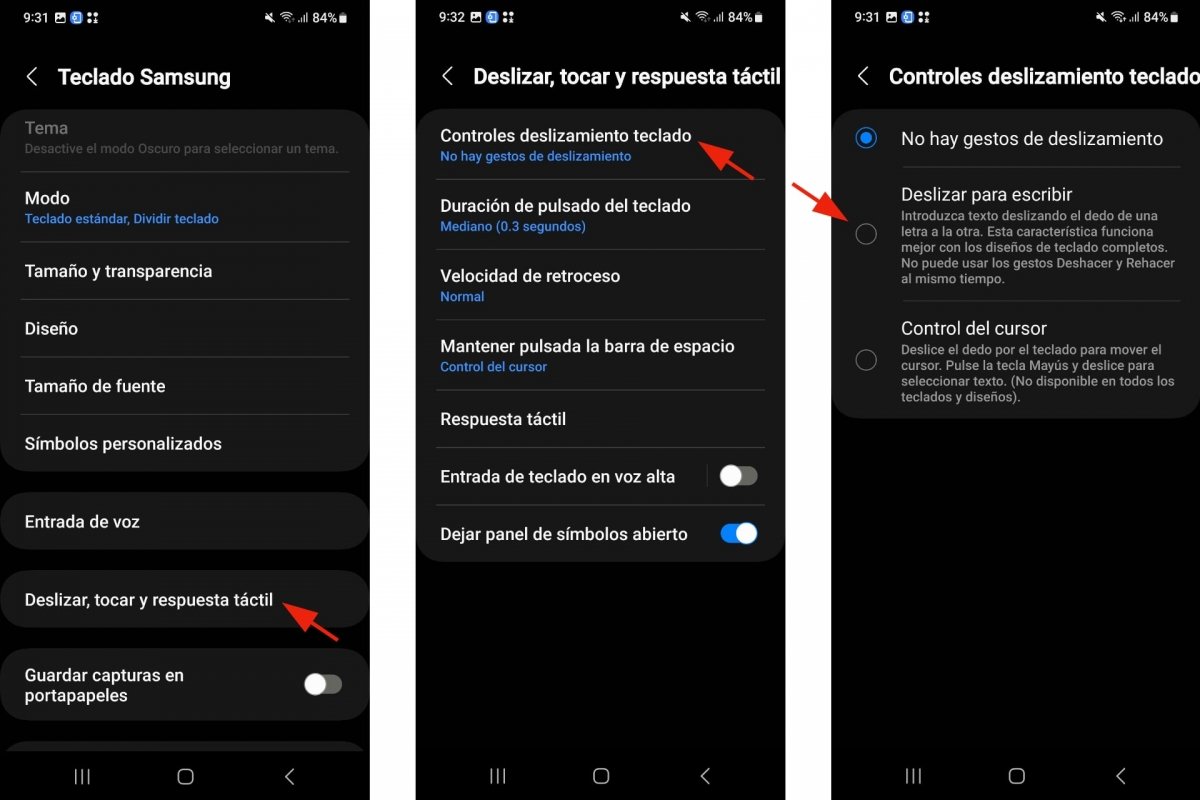
لذا، إذا كان لديك هاتف Samsung بين يديك، فيمكنك تشغيل وإيقاف الكتابة بالإيماءات على لوحة مفاتيح Samsung، وهي يأتي واحد مفعلًا بشكل افتراضي.
- افتح الإعدادات.
- أدخل الإدارة العامة.
- انتقل إلى إعدادات لوحة مفاتيح Samsung.
- انقر على اسحب ثم انقر للحصول على تعليقات لمسية.
- الآن اضغط على عناصر التحكم في التمرير على لوحة المفاتيح.
- لتنشيط الكتابة بالإيماءات يجب تحديد الخيار التمرير للكتابة.
- لتعطيله، حدد الخيار ممنوع إيماءات التمرير.
- من الآن فصاعدًا، يمكنك الكتابة بشكل طبيعي أو عن طريق تمرير إصبعك على لوحة المفاتيح.